怎么样才能防止电脑的网页弹出广告?
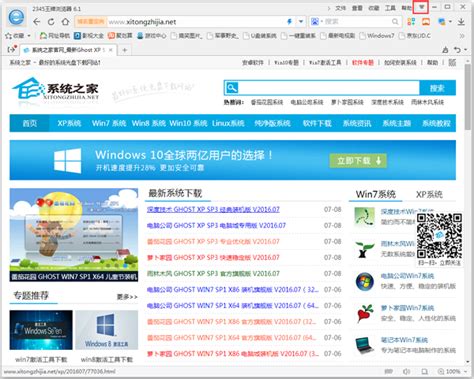
第一可以下载火绒安全软件 , 防弹窗而且简洁 , 没有广告推广弹窗 。比某60安全卫士好很多 。第二使用win10系统电脑上网的用户 , 在打开网页浏览时经常会碰到一些广告弹窗 。这样 , 不免让人感觉非常的困扰 。那么 , 我们该怎样设置才能在windows10系统下阻止网页跳出广告弹窗呢?下面就向大家分享几种设置方法 。方法一:启用弹出窗口阻止程序1、打开控制面板 , 左键双击:Internet选项 。
2、在打开的Internet 属性窗口 , 点击:隐私 , 在隐私标签下 , 点击:启用弹出窗口阻止程序(B) , 打上勾 。3、再点击:设置 , 打开弹出窗口阻止程序设置窗口 , 我们可以看到:弹出窗口当前已被阻止(我们可以设置将特定网站添加到下表中 , 允许来自该站点的弹出窗口) , 默认通知和阻止级别中的阻止弹出窗口时显示通知栏(N)和阻止级别(B)中:阻止大多数自动弹出窗口;再点击:关闭 。
【讨厌的网页广告,怎么样拦截网页广告】4、回到nternet 属性隐私标签窗口 , 点击:应用 - 确定 。5、点击确定以后回到nternet 属性窗口 , 再点击:确定 。方法二:禁止网页自启动项阻止网页弹出广告窗口在任务管理器中禁止网页自动启动项 , 如果有自动启动的网页项 , 点击禁止 。(其他Windows系统:开始 - 运行输入msconfig , 回车 , 打开系统配置窗口 - 启动 , 禁止自动启动的网页项 。
推荐阅读
- 139的手机号多少钱,p=40251500
- Keep不是健身App,有什么关于健身的app
- 让我感动的日子日记4篇 一个让我感动的日子
- 水浒传林冲人物评价 林冲的人物评价
- 夏天泡脚出一身汗好吗
- 感受生活中的负数 《生活中的数学》
- 读路遥《人生》有感7篇 路遥人生的读后感
- 教师个人年度的述职报告 班主任述职报告
- 全球海量爆款! 美丽的油菜花
- 肖申克的救赎观后感600字 小兵张嘎读后感600字















